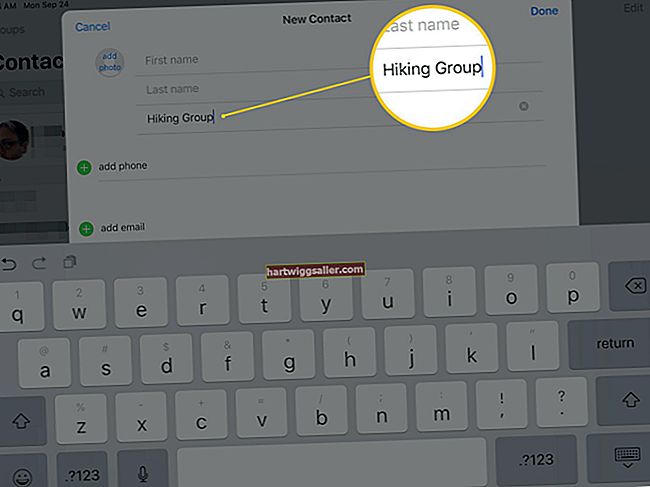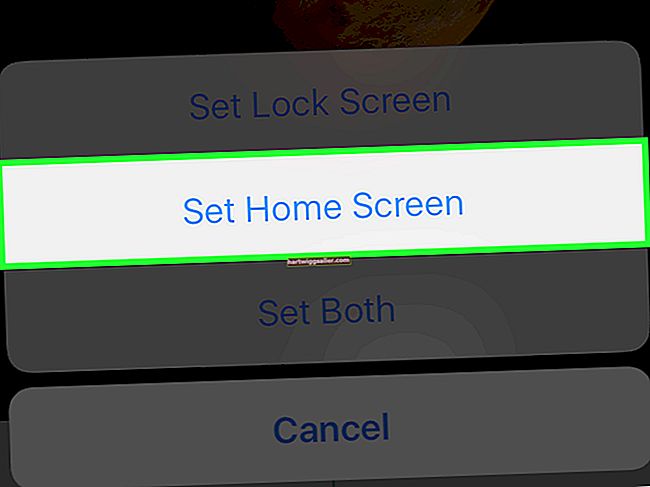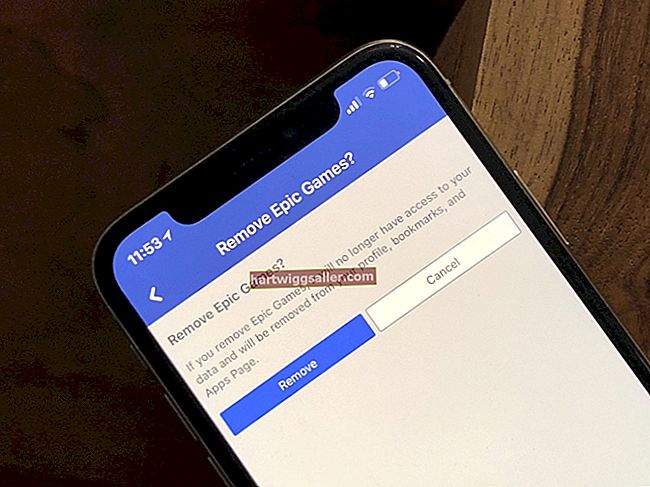ইউটিউব স্বয়ংক্রিয়ভাবে আপলোড করা ভিডিওগুলি থেকে তিনটি থাম্বনেল চিত্রগুলি ক্যাপচার করে এবং আপনাকে এই চিত্রগুলির যে কোনও একটির ব্যবহারের পছন্দ দেয়। ভিডিওটির থাম্বনেইল হিসাবে পৃথক চিত্র আপলোড করার কোনও উপায় নেই তবে আপনি উইন্ডোজ লাইভ মুভি মেকার ভিডিও সম্পাদনা সফ্টওয়্যার যা আপনার উইন্ডোজ সাথে আসে তার পছন্দসই চিত্রটি ভিডিও ক্লিপের শুরু বা শেষের দিকে যুক্ত করার কার্যকর সমাধানটি ব্যবহার করতে পারেন all কম্পিউটার। যেহেতু ইউটিউব প্রতিটি ক্লিপের প্রথম এবং শেষ কয়েক সেকেন্ড থেকে স্বয়ংক্রিয়ভাবে একটি থাম্বনেল ক্যাপচার করে, আপনি ইউটিউব থাম্বনেইল বিকল্প হিসাবে আপনার পছন্দসই চিত্রটি নির্বাচন করেছেন তা নিশ্চিত করতে পারেন।
1
উইন্ডোজ লাইভ মুভি মেকার চালু করুন। ফিতাটিতে "ভিডিও এবং ফটো যুক্ত করুন" এ ক্লিক করুন। ভিডিও ফাইলের অবস্থানটিতে যান। ফাইলটি হাইলাইট করুন এবং মুভি মেকারে এটি যুক্ত করতে "ওপেন" বোতামটি ক্লিক করুন। থাম্বনেল চিত্র হিসাবে আপনি যে চিত্রটি ব্যবহার করতে চান তা চয়ন করতে এবং যুক্ত করতে এই পদক্ষেপটি পুনরাবৃত্তি করুন।
2
ভিডিও ক্লিপের শুরু বা শেষে মুভি মেকার স্টোরিবোর্ডে চিত্র ফাইলটি টানুন। ডিফল্টরূপে, মুভি মেকার সাত সেকেন্ডের জন্য চিত্রটি প্রদর্শন করে।
3
ক্লিক করুন এবং চিত্রটি হাইলাইট করুন। ফিতাটির "সম্পাদনা" ট্যাবে ক্লিক করুন। সময়কাল বিভাগের ডাউন-তীর বোতামটি ক্লিক করুন। পুল-ডাউন তালিকা থেকে "12.50" নির্বাচন করুন। এটি চিত্রের সময়কাল 12.5 সেকেন্ডে বৃদ্ধি করে যা ইউটিউবের পক্ষে ভিডিওর শুরু বা শেষের থাম্বনেল চিত্রটি ক্যাপচারে যথেষ্ট সময়। "ফাইল," "চলচ্চিত্র সংরক্ষণ করুন" ক্লিক করে সম্পাদিত ভিডিও ফাইলটি আপনার কম্পিউটারে সংরক্ষণ করুন।
4
আপনার ওয়েব ব্রাউজারটি চালু করুন। ইউটিউবে সাইন ইন করুন।
5
পৃষ্ঠার শীর্ষে মেনু বারে "আপলোড" লিঙ্কটি ক্লিক করুন। হলুদ "আপলোড" বোতামটি ক্লিক করুন। আপনার ভিডিও ফাইলটি নির্বাচন করুন এবং হাইলাইট করুন, তারপরে আপলোড প্রক্রিয়া শুরু করতে "ওপেন" বোতামটি ক্লিক করুন। ভিডিও বিভাগটি নির্বাচন করুন এবং প্রযোজ্য ইনপুট বাক্সগুলিতে ভিডিও শিরোনাম, বিবরণ এবং কীওয়ার্ড ট্যাগ প্রবেশ করুন। নীল "আমার ভিডিওগুলি" লিঙ্কটি ক্লিক করুন।
6
ভিডিও বর্ণনার নীচে "তথ্য সম্পাদনা করুন" বোতামটি ক্লিক করুন। ভিডিও থাম্বনেইস বিভাগে স্ক্রোল করুন। ভিডিও ক্লিপের শুরু বা শেষে চিত্র থাকা একটি থাম্বনেইলে ক্লিক করুন। পৃষ্ঠার নীচে "পরিবর্তনগুলি সংরক্ষণ করুন" বোতামটি ক্লিক করুন।